 CAD常用技巧宝典.docx
CAD常用技巧宝典.docx
- 文档编号:26397612
- 上传时间:2023-06-19
- 格式:DOCX
- 页数:23
- 大小:41.23KB
CAD常用技巧宝典.docx
《CAD常用技巧宝典.docx》由会员分享,可在线阅读,更多相关《CAD常用技巧宝典.docx(23页珍藏版)》请在冰豆网上搜索。
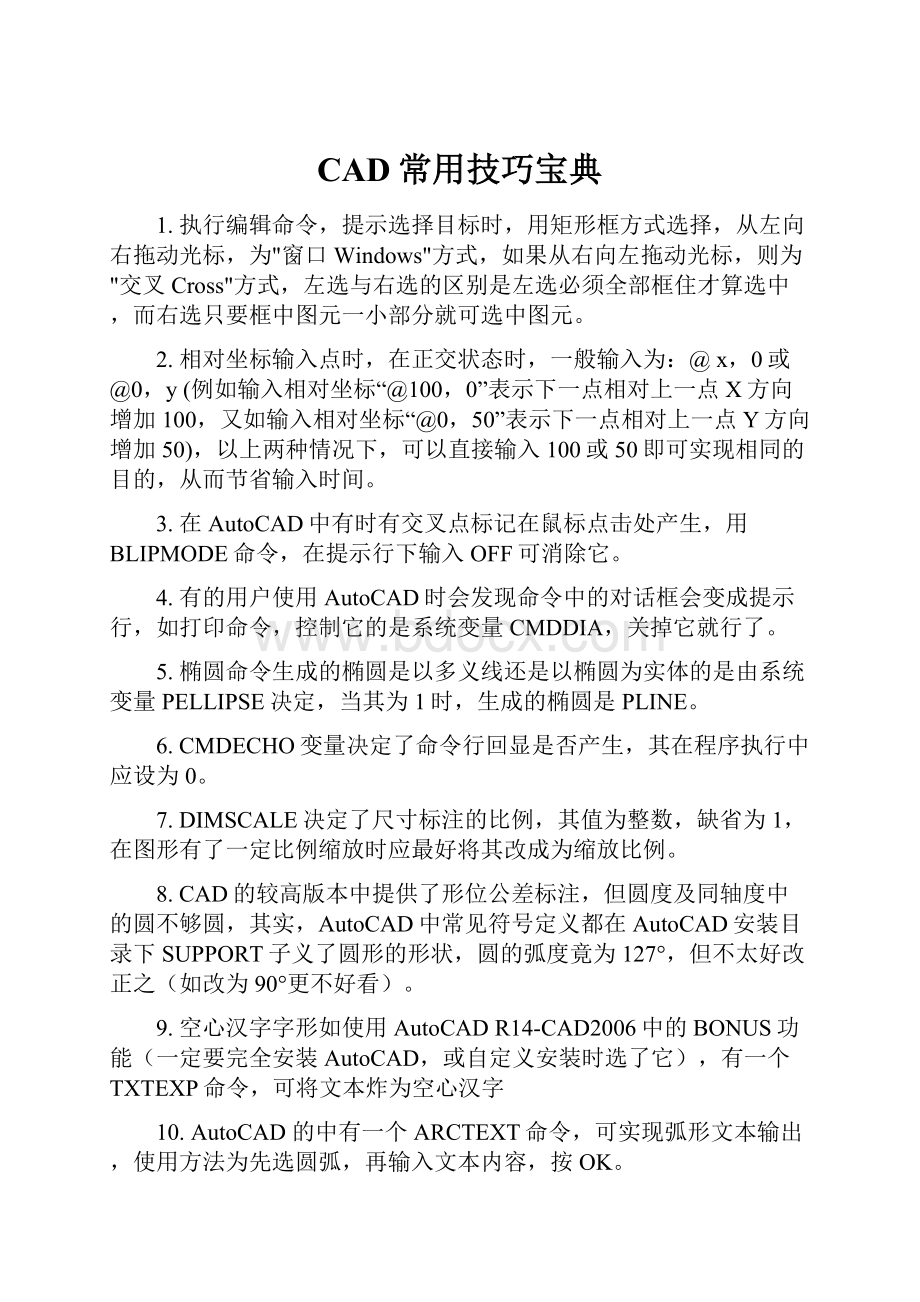
CAD常用技巧宝典
1.执行编辑命令,提示选择目标时,用矩形框方式选择,从左向右拖动光标,为"窗口Windows"方式,如果从右向左拖动光标,则为"交叉Cross"方式,左选与右选的区别是左选必须全部框住才算选中,而右选只要框中图元一小部分就可选中图元。
2.相对坐标输入点时,在正交状态时,一般输入为:
@x,0或@0,y(例如输入相对坐标“@100,0”表示下一点相对上一点X方向增加100,又如输入相对坐标“@0,50”表示下一点相对上一点Y方向增加50),以上两种情况下,可以直接输入100或50即可实现相同的目的,从而节省输入时间。
3.在AutoCAD中有时有交叉点标记在鼠标点击处产生,用BLIPMODE命令,在提示行下输入OFF可消除它。
4.有的用户使用AutoCAD时会发现命令中的对话框会变成提示行,如打印命令,控制它的是系统变量CMDDIA,关掉它就行了。
5.椭圆命令生成的椭圆是以多义线还是以椭圆为实体的是由系统变量PELLIPSE决定,当其为1时,生成的椭圆是PLINE。
6.CMDECHO变量决定了命令行回显是否产生,其在程序执行中应设为0。
7.DIMSCALE决定了尺寸标注的比例,其值为整数,缺省为1,在图形有了一定比例缩放时应最好将其改成为缩放比例。
8.CAD的较高版本中提供了形位公差标注,但圆度及同轴度中的圆不够圆,其实,AutoCAD中常见符号定义都在AutoCAD安装目录下SUPPORT子义了圆形的形状,圆的弧度竟为127°,但不太好改正之(如改为90°更不好看)。
9.空心汉字字形如使用AutoCADR14-CAD2006中的BONUS功能(一定要完全安装AutoCAD,或自定义安装时选了它),有一个TXTEXP命令,可将文本炸为空心汉字
10.AutoCAD的中有一个ARCTEXT命令,可实现弧形文本输出,使用方法为先选圆弧,再输入文本内容,按OK。
11.BONUS中有一个有用的命令,即MPEDIT,用它将多个线一齐修改为多义线,再改它的线宽。
12.BREAK命令用来打断实体,用户也可以一点断开实体,用法是在第一点选择后,输入“α”。
常用一条线一段为点划线,另一段为实线时,在2000以后版本,输入“F”可从一点打断。
13.AutoCAD中打印线宽可由颜色设定,这样制图中的各种线型不同、线宽不同的线条可放入不同的层,在层中定义了线型的颜色,而在打印设置中设定线型与颜色的关系,效果良好。
14.AutoCADR14的Support中ACAD.dwt为缺省模板,要好好加工它,把常用的层、块、标注类型定义好,再加上标准图框,可省去大量重复工作,目前的流行做一个图框CAD文件,这个文件定义了层块及标注类型,在插入图框里也就将其它重要信息带进去了。
。
15.将AutoCAD中的图形插入WORD中,有时会发现圆变成了正多边形,用一下VIEWRES命令,将它设得大一些,可改变图形质量。
16.AutoCAD中文件可当作块插入其他文件中,但这样一来过多的块使文件过于庞大,用PURGE来清除它们吧,一次清一层,一定要多用几次呀!
17.在作完零件图进行组装时,可将零件图块插入后焊开,再用group成组后组装,这时用ddselect命令控制组选取处于何种状态,取消组选时再
18.在AutoCAD中的菜单源文件为.mnu文件,将其修改可将自己的命令加入菜单中,再用menu命令装入,加参加AutoCAD帮助了解菜单文件格式。
图标工具条中加入自己的命令相对简单,可在工具条上点右键,在toolbar对话中,点new按钮,输入工具条后,一个新工具条产生,再选Customize按钮,选定custom,将空按钮拖入工具条中,再在空按钮上按右键,这样就可定义自己的按钮图标和命令。
19.AutoCAD的状态行也可处定义,用DIESEL语言可以访问它,最简单的方法用modemacro命令,后输入$(getvar,clayer),以后当前层名就显示在准确无误行上,用户化可谓无孔不入吧!
20.AutoCAD的图形格式为.dwg,也可导出为.bmp及.wmf或.eps、.dxf、.3ds,是如果用render命令可存为.pcx、.tga、.tif格式,AutoCAD还可将文件直接存为这几种格式,要为系统装一个名为“Rasterfileexport”的打印机,用它打印到文件,ACAD2000还可将文件存为JPG格式。
21.render进行着色时,render无关闭按钮,用户采用:
(arxunload"render"),因为它是ARX文件扩展的功能。
22.dimzin系统变量最好要设定为8,这时尺寸标注中的缺省值不会带几个尾零,用户直接接受缺省值十分方便快捷。
23.如遇到快捷失效,如^0失去作用变为正交模式切换的情况,请用menu将当前使用菜单.mnu菜单源文件重装一遍即可。
24.在多行文字(mtext)命令中Word97编辑文本。
Mtext多行文字编辑器是AuotCADR14中的新增功能,它提供了Windows文字处理软件所具备打开“Tools”菜单选“Preferences”命令,“Preferences”对话框弹出后,打开“Files/TextEditor,Dictionary,andFontFileName/TextEditorApplicationIinternal”,双击“Internal”,出现“Selectafile”对话框,接着找到“Winword.exe”应用程序文件,击“打开”钮,最后单击“OK”返回。
完成以上设置后,用户如再使用mtext命令时系统将自动调用我们熟悉的Word97应用程序,为AotoCAD中的文本锦上添花。
25.巧用工具按钮自定义AotoCAD中有许多Lsp文件能为我们提供非常实用的命令,如chtext.lsp就是一个很好的文字修改命令,尤其适用于大批文字的修改,但在使用这样的命令之前必须先把Lsp文件载入。
一般你可以通过选取“Tools”菜单中“LoadApplication…”选项,再利用对话框打开AutoCADR14/Support下的Chtext.lsp文件,然后击“Load”钮,或者也可以直接在命令行中键入“(load“chtext”)”以达到载入的目的,如此做总有些繁琐。
下面我们用自定义工具按钮的方式解决这个问题,右击任意工具钮,弹出“Toolbars”对话框,击“Customize…”钮,在“Categories:
”中选“Custom”项,将出现的空按钮拖到工具条中目标位置,击“Close”钮返回,接着右击空按钮,出现“ButtonProperties”对话框,在“Name:
”,栏中为命令钮命名,“Help:
”栏中你可以写入或不写入内容,然后在“Macro:
”中键入“(Load“chtext)cht”,至于“ButtonIcon”,用户可选系统提供的图标,也可以点“Edit…”自行绘制或者直接调用已有的bmp文件,最后点“Apply”钮并依次关闭对话框返回。
这样你自己的工作按钮就做成了。
由于在后面增加了“cht”(注意:
前面要有空格),所以你只要按工具钮便可以直接去选择要编辑的目标文件。
26.“Stretch”命令也是一个常用命令,但输入命令后,系统总要提示“selectobjecttostretch
bycrossing_windoworcrossing_polygon…”,要求你再输入一个“C”后才能用鼠标去选择目标。
为了使操作简化,用户只需将系统提供的工具按钮做些小小的修改即可。
右击任意工具钮弹出“Toolbars”对话框,再右击“stretch”工具钮弹出“Toolbars”对话框,在“Macro:
”框中的“^c^c_stretch”后键入空格和“C”。
以后你再点击处理后的工具钮可以接选择目标进行操作。
27.AuotCAD用户均采用系统给出的缺省格式存盘,这种格式存盘的缺点是文件所占空间大,不能用低版本的应用程序打开,为避免磁盘空间的浪费,你可以在“SaveDrawingAs”对话框的“保存类型”中选“AuotCAD2000Drawing”格式存盘。
这种方式耘渲媒系偷挠没в任涤谩?
28.有时在打开dwg文件时,系统弹出“AutoCADMessage”对话框提示“Drawingfileisnotvalid”,告诉用户文件不能打开。
这种情况下你可以先退出打开操作,然后打开“File”菜单,选“DrawingUtilities/Recover”,或者在命令行直接用键盘输入“recover”,接着在“SelectFile”对话框中输入要恢复的
29.汉化菜单。
将support目录下的acad.mnu文件复制为chinese.mnu。
用写字板打开chinese.mnu。
仔细观察会发现其中有许多类似“***POP”的条目,每一条自定义了一列下拉菜单。
将引号中的英文命令名称改为中文,存盘退出。
再在CAD中输入“menu”命令,将chinese.mnu菜单文件装入,下拉菜单就变成了中文。
还可以再装入acad.mnu文件将菜单还原。
30.R14默认的“命令取消”键是“ESC”键,如果你已经习惯了R12的“Ctrl+C”怎么办呢?
点击菜单Tools\preferences\compatibility\priorityforacceleratorkeys\autoCADclassic,然后就
可以用“Ctrl+C”取消命令了,同时“ESC”键仍然有效。
31.trim命令中提示选取要剪切的图形时,不支持常用的window和crossing选取方式。
当要剪切多条线段时,要选取多次才能完成。
这时可以使用fence命令提示选择要剪除的图形时,输入“f”,然后在屏幕上画出一条虚线,回车,这时被该虚线接触到的图形全部被剪切掉。
32.单击“ObjectPropertys”工具条上的“Makeobjects“layercurrent”按钮,然后在作图区选择要去的图层上的任一图形,当前层立刻变换到选取的图形所在层。
33.用R14打开R11和R12的文件时,即使正确地选择了汉字字形文件,还是会出现汉字乱码,原因是R14与R11或R12采用的代码页不同。
可到本站或AutoDesk公司主页下载代码页转换工具wnewcp。
运行wnewcp后,首先选中“R11/R12”复选框,再单击“Browse”按钮,选择要转换的文件或目录,然后选择新的代码页,ANSI936或GB2312均可,单击“StartConversion”即开始转换。
转换后,在R14中就能正确地显示汉字。
34.在AutoCAD中有时尺寸箭头及Trace画的轨迹线变为空心,用TRIMMODE命令,在提示行下输新值1可将其重新变为实心。
35.用AutoCAD打开一张旧图,有时会遇到异常错误而中断退出,这时首先使用28介绍的方法,如果问题仍然存在,则可以新建一个图形文件,而把旧图用图块形式插入,可以解决问题。
36.巧用工具按钮自定义。
AutoCAD中有许多lsp文件能为我们提供非常实用的命令,如chtext.lsp就是一个很好的文字修改命令,尤其适用于大批文字的修改,但在使用这样的命令之前必须先把lsp文件载入。
一般你可以通过选取“Tools”菜单中“LoadApplication...”选项,再利用对话框打开AutoCADR14/Support下的Chtext.lsp文件,然后击“Load”钮,或者也可以直接在命令行中键入“(load“chtext”)”以达到载入的目的,如此做总有些繁琐。
下面我们用自定义工具按钮的方式解决这个问题,右击任意工具钮,弹出“Toolbars”对话框,击“Customize...”钮,在“Categories:
”中选“Custom”项,将出现的空按钮拖到工具条中目标位置,击“Close”钮返回,接着右击空按钮,出现“ButtonProperties”对话框,在“Name:
”栏中为命令钮命名,“Help:
”栏中你可写入或不写入内容,然后在“Macro:
”中键入“(load“chtext”)cht”,至于“ButtonIcon",用户可选系统提供的图标,也可以点“Edit...”自行绘制或者直接调用已有的bmp文件,最后点“Apply”钮并依次关闭对话框返回。
这样你自己的工作按钮就做成了。
由于在后面增加了“cht”(注意:
前面要有空格),所以你只要按下工具钮便可以直接去选择要编辑的目标文件。
37.在Word文档中插入AutoCAD图形Word文档制作中,往往需要各种插图,Word绘图功能有限,特别是复杂的图形,该缺点更加明显,AutoCAD是专业绘图软件,功能强大,很适合绘制比较复杂的图形,用AutoCAD绘制好图形,然后插入Word制作复合文档是解决问题的好办法,可以用AutoCAD提供的EXPORT功能先将AutocAD图形以BMP或
WMF等格式输出,然后插入Word文档,也可以先将AutoCAD图形拷贝到剪贴板,再在Word文档中粘贴。
须注意的是,由于AutoCAD默认背景颜色为黑色,而Word背景颜色为白色,首先应将AutoCAD图形背景颜色改成白色。
另外,AutoCAD图形插入Word文档后,往往空边过大,效果不理想。
利用Word图片工具栏上的裁剪功能进行修整,空边过大问题即可解决。
38.线宽修改
AutoCAD提供了一个多义线线宽修改命令PEDIT,来进行多义线线宽的修改(若不是多义线,则该命令将先转化成多义线,再改变其线宽),但是PEDIT操作繁,每次只能选取1个实体操作,效率低下。
AutoCADR14附赠程序Bonus提供了mpedit命令,用于成批修改多义线线宽,非常方便高效。
在AutoCAD2000中,还可给实体指定线宽(LineWeight)属性修改线宽,只需选择要改变线宽的实体(实体集),改变线宽属性即可,线宽修改更加方便,须注意的是,LineWeight属性线宽在屏幕的显示与否决定于系统变量WDISPLAY,该变量为ON,则在屏幕上显示LineWeight属性线宽,该变量为OFF,则不显示。
多义线线宽同LineWeight都可控制实体线宽,两者之间的区别是,LineWeight线宽是绝对线宽,而多义线线宽是相对线宽,也就是说,无论图形以多大尺寸打印,LineWeight线宽都不变,而多义线线宽则随打印尺寸比例大小变化而变化,命令scale对LineWeight线宽没什么影响,无论实体被缩放多少倍,LineWeight线宽都不变,而多义线线宽则随缩放比例改变而改变。
39.图形的打印技巧
由于没有安装打印机或想用别人高档打印机输入AutoCAD图形,需要到别的计算机去打印AutoCAD图形,但是别的计算机也可能没安装AutoCAD,或者因为各种原因(如AutoCAD图形在别的计算机上字体显示不正常,通过网络打印,网络打印不正常等),不能利用别的计算机进行正常打印,这时,可以先在自己计算机上将AutoCAD图形打印到文件,形成打印机文件,然后,再在别的计算机上用DOS的拷贝命令将打印机文件输出到打印机,方法为:
copy<打印机文件>prn/b,须注意的是,为了能使用该功能,需先在系统中添加别的计算机上特定型号打印机,并将它设为默认打印机,另外,COPY后不要忘了在最后加/b,表明以二进制形式将打印机文件输出到打印机。
40.选择技巧
用户可以用鼠标一个一个地选择目标,选择的目标逐个地添加到选择集中,另外,AutoCAD还提供了Window(以键入“w”响应Selectobject:
或直接在屏幕上自右至左拉一个矩形框响应Selectobject:
提示),Crossing(以键入“C”响应Selectobject:
或直接在屏幕上自左至右拉一个矩形框响应Selectobject:
提示),Cpolygon(以键入“CP”响应Selectobject:
),Wpolygon(以键入“WP”响应Selectobject:
)等多种窗口方式选择目标,其中Window及Crossing用于矩形窗口,而Wpolygon及Cpolygon用于多边形窗口,在Window及Wpolygon方式下,只有当实体的所有部分都被包含在窗口时,实体才被选中,而在Crossing及Cpolygon方式下,只要实体的一部分包括在窗口内,实体就被选择像。
AutoCAD还提供了Fence方式(以键入“F”响应Selectobject:
)选择实体,画出一条不闭合的折线,所有和该折线相交的实体即被选择。
在选择目标时,有时会不小心选中不该选择的目标,这时用户可以键入R来响应“selectobjects:
”提示,然后把一些误选的目标从选择集中剔除,然后键入A,再向选择集中添加目标。
当所选择实体和别的实体紧挨在一起时可在按住CTRL键的同时,然后连续单击鼠标左键,这时紧挨在一起的实体依次高亮度显示,直到所选实体高亮度显示,再按下enter键(或单击鼠标右键),即选择了该实体。
还可以有条件选择实体,即用“filter响应selectobjects:
,在AutoCAD2000中,还提供了QuickSelect方式选择实体,功能和filter类似,但操作更简单,方便。
AutoCAD提供的选择集的构造方法功能很强,灵活恰当地使用可使制图的效率大大提高。
41.质量属性查询
AutoCAD提供点坐标(ID),距离(Distance),面积(area)的查询,给图形的分析带来了很大的方便,但是在实际工作中,有时还须查询实体质量属性特性,AutoCAD提供实体质量属性查询(MassProperties),可以方便查询实体的惯性矩、面积矩、实体的质心等,须注意的是,对于曲线、多义线构造的闭合区域,应先用region命令将闭合区域面域化,再执行质量属性查询,才可查询实体的惯性矩、面积矩、实体的质心等属性。
42.字体样式设置中,字体列表中有两种中文字体,一种是前面有个?
的字体,如“TT?
宋体”,另一种是“TT宋体”。
如果你选择了前面有?
的字体,那个字体会倒过来,如果你选择了没有?
的字体,那种字体就是正常的。
你不妨试试,不知道是不是你所说的那样。
43.十字光标尺寸改变
工程图绘制时,要按投影规律绘图。
为了便于"长对正,高平齐,宽相等",绘图时,可调整十字光标尺寸,即用options命令或选择下拉菜单Tools(工具)/Options(系统配置),打开Options对话框,找到Display(显示)选项卡,通过修改CrosshairSize(十字光标大小)区中的光标与屏幕大小的百分比或拖动滑块,可改变缺省值5%,不宜太大,否则当你绘图速度很快的时候,因十字光标太大眼睛非常难受,影响速度。
44.有时我们需要在不炸开块的情况下直接修改插入块里的文字的内容,使用refedit即可,具体操作如下:
a、在命令行输入"refedit"命令后回车,选择需要修改的那个块,此时会弹出"参照编辑"对话框;
b、直接点击"确定"按钮,使用默认设置,随后"参照编辑"工具栏会启动;
c、此时就可以用"ddedit"命令直接修改插入块里的文字的内容;
d、内容修改完后,点击"参照编辑"工具栏上的"将修改保存到参照"按钮,修改完毕;
e、此命令亦可对块里的其它部分进行修改,例如块里的各个图形实体等;
f、此命令对外部参照"Xref"同样适用。
45.缩放和平移
在用AutoCAD设计时,缩放和平移命令使用的次数最多。
缩放时,你可能会迷失方位,忘了原来的位置,或忘了要转到哪里,或需要快速返回原来的视图。
如果缩放或平移的次数很多,返回原来的视图时光敲“回退”(UNDO)就够累的。
还好,2006版提供了改良的缩放和平移功能。
有一个新的系统变量:
VTENABLE,它可启用平滑转换来切换显示区域。
例如,如果执行了范围缩放,而且启动了平滑转换,则用户可看到图形从局部的视图动态地转到整个图形。
平滑视图转换帮助用户保持图形中的可视方位。
更进一步的改进了,整个缩放
和平移过程,可通过设置把它们看成单独的一个操作看待。
这个设置在选项对话框中的用户系统设置标签中设置。
这样,只需要一步就可以回到以前的视图,真是省时省力。
46.打印
问:
PLOT和ASE命令后只能在命令行出现提示,而没有弹出对话框,为什么?
答:
AutoCAD的系统变量CMDDIA用来控制PLOT命令和ASE命令的对话框显示,设置CMDDIA为1,就可以解决问题。
问:
打印出来的图效果非常差,线条有灰度的差异,为什么?
答:
这种情况,大多与打印机或绘图仪的配置,驱动程序,以及操作系统有关。
通常从以下几点考虑,就可以解决问题。
a.配置打印机或绘图仪时,误差抖动开关是否关闭;
b.打印机或绘图仪的驱动程序是否正确,是否需要升级;
c.如果把AutoCAD配置成以系统打印机方式输出,换用AutoCAD为各类打印机和绘图仪提供的ADI
驱动程序重新配置AutoCAD打印机;
d.对不同型号的打印机或绘图仪,AutoCAD都提供了相应的命令,可以进一步详细配置。
例如
对支持HPGL/2语言的绘图仪系列,可使用命令“hpconfig”;
e.在AutoCADPlot对话框中,设置笔号与颜色和线型以及笔宽的对应关系;为不同的颜色指定相同的笔号(最好同为1),但这一笔号所对应的线型和笔宽,可以不同。
某些喷墨打印机只能支持1-16的笔号,如果笔号太大则无法打印;
f.笔宽的设置是否太大,例如大于1;
g.操作系统如果是WindowsNT,可能需要更新的NT补丁包(ServicePack)。
问:
安装R14以后,MSWORD里什么字体也没有了,怎么回事?
答:
影响MSWORD字体的原因,是与R14为系统安装的一个叫做PhantomAutoCADOLE/ADI的虚拟打印机有关。
PhantomAutoCADOLE/ADI虚拟打印机使得R14能够通过新的ADI驱动程序,打印或绘制光栅图形。
R14典型安装中,并不包含这个选项,只有在全安装或定制安装时,才会产生这个虚拟打印机,有时它还会被设置为默认系统打印机,而不做任何提示。
根据MicrosoftOffice软件"所见即所得"的原则,MSWORD文档所使用的字体,与系统默认打印机有关。
也就是说,屏幕显示字体应与打印机打印字体一样或相近。
Windows首先会根据打印机打印字体,去寻找合适的屏幕显示字体,如果找不到匹配的字体,或打印机驱动程序不提供屏幕字体信息,Windows会选择最接近打印机字体的屏幕字体。
如果把PhantomAutoCADOLE/ADI的虚拟打印机作为默认系统打印机,MSORD的字体就只有两种:
morden和plotter。
在Windows系统中,指定正确的系统打印机作为默认打印机,MSWORD的字体就可以恢复正常了。
如果系统里没有其他任何打印机,就应该在“打印机设置”里,先配置一个Windows系统打印机,即使是个“逻辑”的打印机也可。
有一点要切记,不能修改PhantomAutoCADOLE/ADI虚拟打印机的属性,更不能随意删除它,否则,将会影响光栅图形和OLE对象的输出,甚至会引起系统崩溃。
问:
能否实现成批打印?
答:
方法一:
将图形首先输出到PLT文件,再在DOS下用批处理文件将指定目录下的PLT文件成批打印。
方法二:
R14有专门的外部函数,能够把多个图形文件,根据不同的打印配置文件,输出到一台或多台打印机或绘图仪中,而达到成批出图的目的。
这两种方式,更加灵活,出错机会也少,效率也就更高。
在Au
- 配套讲稿:
如PPT文件的首页显示word图标,表示该PPT已包含配套word讲稿。双击word图标可打开word文档。
- 特殊限制:
部分文档作品中含有的国旗、国徽等图片,仅作为作品整体效果示例展示,禁止商用。设计者仅对作品中独创性部分享有著作权。
- 关 键 词:
- CAD 常用 技巧 宝典
 冰豆网所有资源均是用户自行上传分享,仅供网友学习交流,未经上传用户书面授权,请勿作他用。
冰豆网所有资源均是用户自行上传分享,仅供网友学习交流,未经上传用户书面授权,请勿作他用。


 #2机组现场施工用电布置措施.docx
#2机组现场施工用电布置措施.docx
